Hur man spelar in video med musik som spelas på iPhone

Om du vill ha bakgrundsmusik i dina videor, eller mer specifikt, spela in låten som spelas som videons bakgrundsmusik, finns det en extremt enkel lösning.

När du vill zooma in på ett specifikt motiv medan du tar ett foto, särskilt på en smartphone, kan funktionen Digital Zoom skapa oönskat bildbrus. För att lösa problemet är avancerade smartphonemodeller nu utrustade med specialiserade zoomobjektiv som stöder stora optiska zoommöjligheter. Den här artikeln kommer att visa dig hur du använder den optiska zoomfunktionen på iPhone-kameran.
Stöder din iPhone optisk zoom?
Ta en titt på iPhones bakre kamerakluster och du kommer förmodligen att se några intressanta skillnader. Alla iPhone-modeller som släppts under de senaste åren har ett grundläggande vidvinkelobjektiv, med en brännvidd på 35 mm motsvarande cirka 26 mm. Detta kan fånga kamerans synfält som kan utökas något utöver vad du kan se med blotta ögat.
Dessutom kan du också få ett teleobjektiv (zoom) eller ett ultravidvinkelobjektiv. Vissa iPhones, särskilt den nya generationens iPhone Pro-modeller, har alla tre typer av linser som nämns ovan. Även om termen "optisk zoom" ofta används när man hänvisar till att "zooma in" på avlägsna objekt för att se dem tydligare. Men i verkligheten anses varje ökning av brännvidden som använder optisk konstruktion (istället för programvara eller digital zoom) som "optisk zoom" eller "optisk zoom."

Till exempel har iPhone 13-modellen vanligtvis bara en vidvinkellins (motsvarande 26 mm) och en ultravid lins (motsvarande 13 mm). Att flytta från ultravidvinkel till vidvinkel kan anses motsvara 2x optisk zoom, eftersom du fördubblar brännvidden helt enkelt genom att använda optiska mekanismer.
Att lära sig hur man använder den optiska zoomfunktionen kan vara till stor hjälp vid användning i verkligheten, speciellt när du vill ta bilder av ett avlägset motiv i den mest optimala kvaliteten som möjligt. Naturligtvis låter Apple dig också "övervinna" gränserna för optisk zoom genom att använda den digitala zoomalgoritmen. Men som nämnt skapar detta ofta brus, vilket i hög grad påverkar kvaliteten på bilderna.
Använd optisk zoom på iPhone
Starta först kameraappen på din iPhone och håll gränssnittet i stående riktning, med avtryckaren placerad nära botten av skärmen. Precis ovanför den gula "Foto"-avtryckaren, som anger vilket fotoläge du använder för närvarande, kommer du att se några siffror, till exempel: 3, 1x och .5.

Genom att trycka på dessa siffror kan du bläddra igenom de olika brännvidderna som kameran stöder. Genom att trycka på alternativet ".5" säkerställer du att du använder det ultravida objektivet med dess ursprungliga brännvidd, och detsamma gäller för vidvinkelobjektiven (1) och teleobjektiven (2 eller 3). Detta säkerställer bästa möjliga zoombildkvalitet.
Digital zoom
Om du drar dessa siffror med fingret kommer du att se en ratt som gör att du gradvis kan öka zoomnivån. Denna funktion kan användas för att fotografera mellan olika brännvidder mer flexibelt (genom viss mjukvaruhjälp), och hjälper också till att övervinna den maximala optiska zoomen för långa objektiv. Du kan också nypa för att zooma, till exempel för webbsidor eller foton.
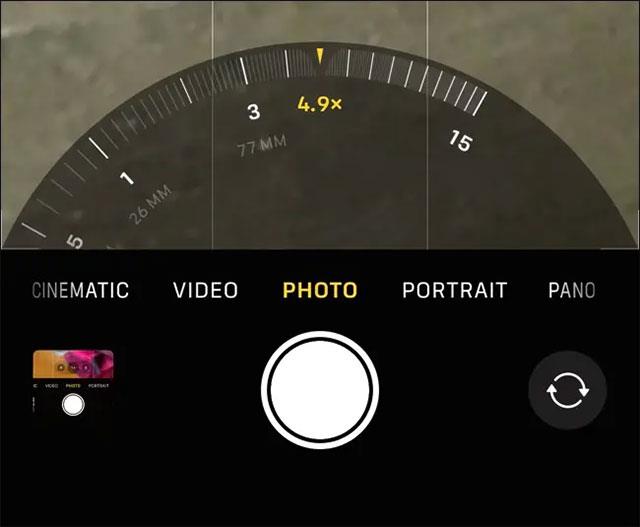
På iPhone 13 Pro-modeller kan zoomnivån sträcka sig till 15x (eller 15 gånger brännvidden för ett vanligt vidvinkelobjektiv). Räckvidden är imponerande, men bildkvaliteten kommer också att försämras kraftigt. Sammantaget är digital zoom en intressant funktion och även väsentlig i vissa situationer. Men det här är ett dåligt val om du försöker ta ett foto för utskrift eller annan formell användning.
Om du vill ha bakgrundsmusik i dina videor, eller mer specifikt, spela in låten som spelas som videons bakgrundsmusik, finns det en extremt enkel lösning.
Det finns två snabbare och enklare sätt att ställa in en nedräkning/timer på din Apple-enhet.
Om din iPhone eller iPad har en trasig strömknapp kan du fortfarande låsa skärmen (eller till och med starta om den) med hjälp av en tillgänglighetsfunktion som heter AssistiveTouch. Här är hur.
Den viktigaste punkten här är att när du öppnar Notification Center och sedan går till kameraappen betyder det att du lurar YouTube att tro att appen fortfarande är öppen
Om du känner dig irriterad över att få för många meddelandeaviseringar från en viss person (eller chattgrupp) i Meddelanden-appen på din iPhone, kan du enkelt stänga av dessa irriterande aviseringar.
De flesta Android TV-apparater har idag fjärrkontroller med ett begränsat antal knappar, vilket gör det svårt att styra TV:n.
Har du någonsin känt dig irriterad på att din iPhone eller iPad ibland automatiskt slår på skärmen när ett meddelande kommer?
Detta är första gången Apple har tillåtit användare att välja en tredjepartsapp som standardwebbläsare på iOS.
Om du vill hitta gamla meddelanden på iPhone kan du göra det på följande två sätt.
När du tar ett foto med den främre kameran på iPhone inverterar sökaren din bild. Med iOS 14 har Apple äntligen integrerat denna enkla inställning i kameraappen på sina enheter.
Du kan absolut använda Find My för att fjärrkontrollera batteritiden på en iPhone eller iPad som du inte har med dig.
Att ta en skärmdump är en av de grundläggande uppgifterna som förmodligen alla iPhone-användare någonsin har använt.
I iOS 14 och senare ger Apple säkerhetsrekommendationer som varnar dig om lösenordet du använder utsätter ditt konto för fara.
Dagarna av att dra ut håret och försöka hantera zip-arkiv på din iPhone eller iPad är över.
På iOS 14 introducerade Apple en extremt användbar ny funktion som heter Back Tap.
Har du någonsin upplevt fenomenet att din iPhone-skärm automatiskt tänds eller mörknar på ett "ovanligt" sätt, vilket orsakar mycket obehag?
Genom att tilldela ett unikt namn till dina AirPods kommer du enkelt att hitta och ansluta till hörlurarna när det behövs.
Om du inte behöver använda detta nyckelkluster kan du stänga av det helt.
Den inbyggda appen Foton på iOS och iPadOS innehåller en inbyggd funktion som låter dig rotera foton flexibelt från olika vinklar.
Gränssnittet på iPhone är i allmänhet ganska enkelt och intuitivt, men ibland dyker vissa saker fortfarande upp utan förklaring, vilket gör att användarna känner sig förvirrade.
Sound Check är en liten men ganska användbar funktion på iPhone-telefoner.
Foto-appen på iPhone har en minnesfunktion som skapar samlingar av foton och videor med musik som en film.
Apple Music har vuxit sig exceptionellt stor sedan den första gången lanserades 2015. Hittills är det världens näst största betalda musikströmningsplattform efter Spotify. Förutom musikalbum är Apple Music också hem för tusentals musikvideor, radiostationer dygnet runt, alla dagar i veckan, och många andra tjänster.
Om du vill ha bakgrundsmusik i dina videor, eller mer specifikt, spela in låten som spelas som videons bakgrundsmusik, finns det en extremt enkel lösning.
Även om iPhone har en inbyggd Weather-app, ger den ibland inte tillräckligt med detaljerad information. Om du vill lägga till något finns det gott om alternativ i App Store.
Förutom att dela foton från album kan användare lägga till foton i delade album på iPhone. Du kan automatiskt lägga till foton i delade album utan att behöva arbeta från albumet igen.
Det finns två snabbare och enklare sätt att ställa in en nedräkning/timer på din Apple-enhet.
App Store innehåller tusentals fantastiska appar som du inte har provat än. Vanliga söktermer kanske inte är användbara om du vill upptäcka unika appar, och det är inte roligt att ge dig ut på oändlig rullning med slumpmässiga nyckelord.
Blur Video är ett program som suddar scener, eller annat innehåll du vill ha på din telefon, för att hjälpa oss att få den bild vi gillar.
Den här artikeln kommer att guida dig hur du installerar Google Chrome som standardwebbläsare på iOS 14.


























